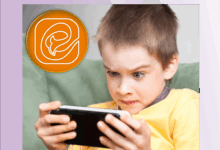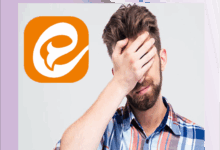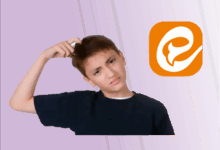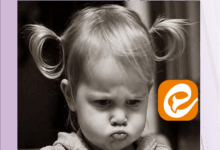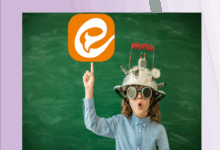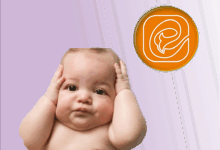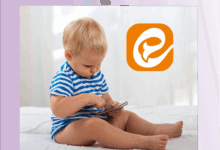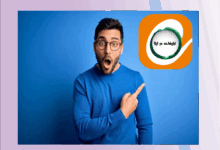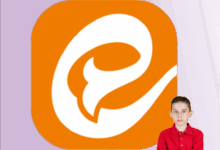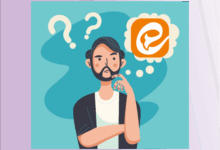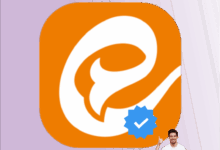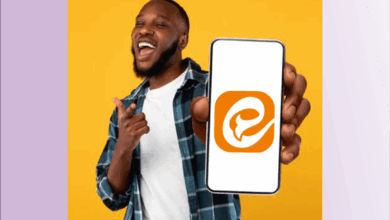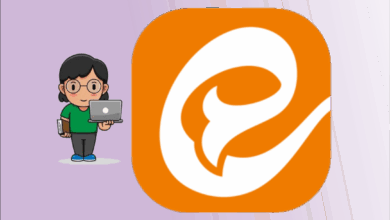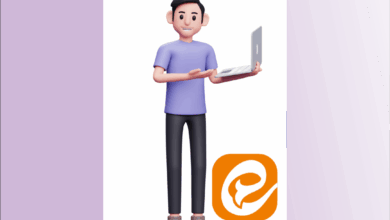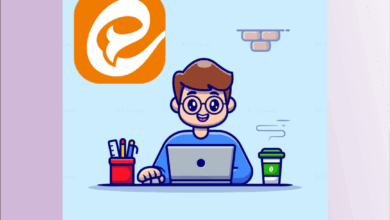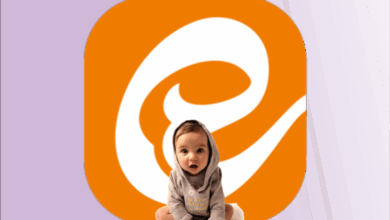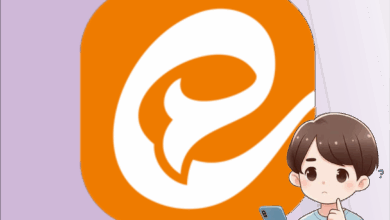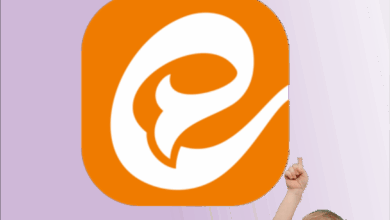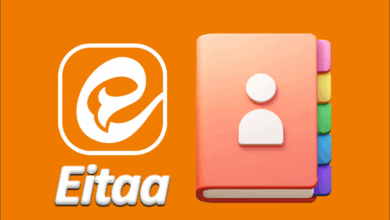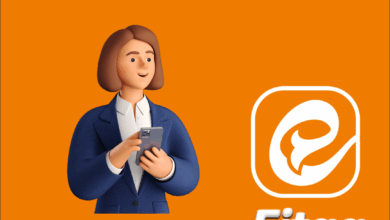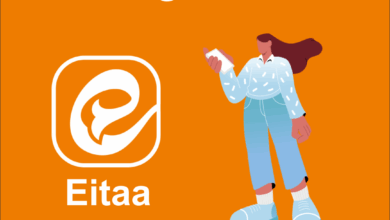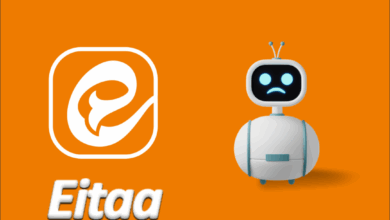تنظیمات کانال ایتا

تنظیمات کانال در ایتا
تنظیم کانال در ایتا یکی از نکات مهم و کاربردی این برنامه است که تقریباً همه کاربران باید با آن آشنا باشند. کانالها ابزارهای بسیار خوبی در اختیار ما قرار میدهند تا بتوانیم محتوای مورد نظر خود را به بهترین شکل برای مخاطبان هدف آماده و منتشر کنیم.
به همین دلیل، ایتا امکانات و انعطاف زیادی برای مدیریت کانالها به شما میدهد. در این مطلب، بخشی از این قابلیتها و مهمترین آنها را به شما یاد میدهیم.

آموزش پیکربندی کانال در ایتا
ظاهر زیبا و محتوای جذاب کانال میتواند در افزایش تعداد دنبالکنندگان مؤثر باشد. به همین دلیل، این راهنمای آموزشی را برای شما آماده کردهایم. برای شروع تنظیمات کانال خود، ابتدا بر روی گزینه منو در بالای صفحه کانال کلیک کنید تا وارد بخش تنظیمات شوید.
توصیه میکنیم مقاله آموزشی مربوط به نحوه انتقال مالکیت کانال در ایتا را نیز در وبسایت همراه رایانه مطالعه بفرمایید.
تنظیمات کانال در کجاست ؟
برای تغییر دادن تنظیمات کانال ایتای خود، ابتدا وارد کانال مورد نظر شوید.
روی نام کانال کلیک کنید. در سمت راست صفحه، علامت سه نقطه را میبینید. با انتخاب آن، سه گزینه برای شما نمایش داده میشود.
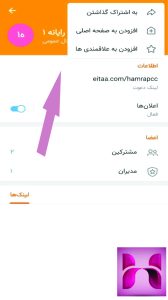
در بخش تنظیمات کانال در ایتا، شما میتوانید مشخصات کانال خود را به طور کامل مدیریت کنید. این قسمت شامل گزینههای مختلفی است که به شما امکان میدهند نام کانال، تصویر آن، توضیحات و سایر جزئیات را تغییر دهید.
شما میتوانید اعضای کانال را مدیریت کنید، به آنها نقشهای مختلفی مانند ادمین یا مدیر بدهید و حتی افراد خاصی را از کانال حذف کنید. همچنین تنظیمات حریم خصوصی در این بخش قرار دارد که میتوانید تصمیم بگیرید چه کسانی بتوانند به کانال شما بپیوندند یا در آن پست ارسال کنند.
علاوه بر این، بخشی برای مشاهده آمار کانال وجود دارد. در این قسمت میتوانید تعداد اعضا، بازدید پستها و دیگر اطلاعات مفید را ببینید. اگر بخواهید کانال را ترک کنید یا آن را حذف کنید، گزینههای مربوطه نیز در همین بخش تنظیمات قرار دارند.
به اشتراک گذاشتن کانال در ایتا
با این امکان میتوانید آدرس کانال ایتای خود را در برنامهها و شبکههای اجتماعی مختلف منتشر کنید و برای دوستان و مخاطبانتان بفرستید.
افزودن آیکون کانال ایتا به صفحه اصلی
میتوانید برای دسترسی سریع به یک کانال ایتا، نشانگر مستقیم آن را روی صفحه اصلی گوشی خود قرار دهید. با این کار، تنها با یک کلیک میتوانید مستقیماً به کانال موردنظر وارد شوید.
برای این کار، گزینه «افزودن به صفحه اصلی» را انتخاب کنید. به این ترتیب، میانبر کانال روی صفحه اصلی موبایل شما ایجاد میشود و به راحتی و بدون نیاز به باز کردن برنامه ایتا، میتوانید محتوای کانال خود را مشاهده و مدیریت کنید.
افزودن به علاقه مندی ها :
اگر در کانالها و گروههای زیادی عضو باشید، ممکن است مدیریت آنها سخت شود. برای منظمکردن کانالها و اولویتبندی آنها، و همچنین برای پیدا کردن سریع کانالهای مورد نظرتان، میتوانید از لیست علاقهمندیها استفاده کنید.
با انتخاب گزینهٔ “افزودن به علاقهمندیها”، آن کانال به فهرست کانالهای منتخب شما اضافه میشود. به این ترتیب، به راحتی میتوانید بین گروهها و کانالهای مختلف، آن را پیدا کنید.
ویرایش اطلاعات کانال در ایتا
کنار علامت سه نقطه، یک آیکون شبیه مداد وجود دارد که برای ویرایش استفاده میشود. روی این آیکون کلیک کنید.
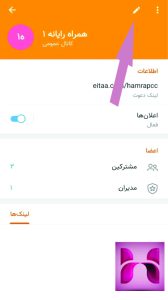
برای تغییر مشخصات کانال خود در ایتا، مراحل زیر را دنبال کنید:
1. ابتدا وارد برنامه ایتا شوید.
2. به بخش کانالهای خود بروید.
3. کانال مورد نظر را انتخاب کنید.
4. روی گزینه «ویرایش کانال» کلیک کنید.
5. حالا میتوانید نام کانال، تصویر و توضیحات آن را تغییر دهید.
6. در پایان، تغییرات را ذخیره کنید.
با این کار، اطلاعات کانال شما بهروزرسانی میشود.
تغییر نام کانال ایتا
در بخش مدیریت کانال، شما این امکان را دارید که نام کانال خود را عوض کنید. برای این کار کافی است نام قبلی را حذف کنید، نام تازهای را وارد نمایید و سپس روی علامت تیک در گوشهٔ بالا و سمت راست صفحه کلیک کنید تا اطلاعات جدید ثبت شود.
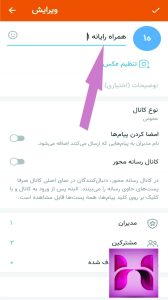
با درود و احترام، خدمت تمامی همراهان گرامی
این نوشته را به اطلاع میرسانیم که نام صفحه اینجانب در پیامرسان «ایتا» تغییر کرده است. از این پس، ما را با نام جدید دنبال کنید.
از لطف و همراهی همیشگی شما بسیار سپاسگزاریم.
نوشتن کپشن کانال در ایتا
حتماً برای اینکه کانالتان دیده شود و دیگران با آن آشنا شوند، نیاز به یک معرفی کوتاه و جذاب دارید. اگر موقع ساختن کانال، توضیحی برای آن ننوشتهاید، الان زمان خوبی است تا این کار را انجام دهید و یک متن مناسب و گیرا برای بخش توضیحات کانال خود بنویسید.
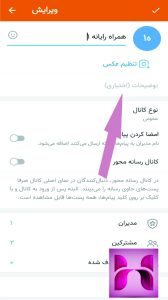
کپشننویسی برای کانال ایتا
انتخاب کپشن یا عنوان مناسب برای پستهایتان در ایتا، نقش بسیار مهمی در جذب مخاطب دارد. یک کپشن خوب میتواند توجه افراد را جلب کند، آنها را ترغیب به تعامل کند و پیام شما را به طور مؤثر منتقل سازد.
برای نوشتن یک کپشن جذاب، این نکات ساده را در نظر بگیرید:
* **مخاطب خود را بشناسید:** برای چه کسانی مینویسید؟ علایق و نیازهای آنها چیست؟ متن شما باید با مخاطب هدف شما ارتباط برقرار کند.
* **کوتاه و گویا باشید:** کاربران اغلب وقت کمی دارند. یک کپشن مختصر و مفید که اصل مطلب را میرساند، بسیار اثرگذارتر از متنی طولانی و خستهکننده است.
* **از سؤال استفاده کنید:** پرسش کردن یک روش عالی برای تشویق کاربران به کامنت گذاشتن و شروع یک گفتوگو است.
* **کلمات کلیدی به کار ببرید:** از کلمات یا عباراتی استفاده کنید که کاربران برای پیدا کردن محتوای شما احتمالاً جستجو میکنند.
* **فراخوان عمل داشته باشید:** از مخاطبان خود بخواهید کاری انجام دهند؛ مثلاً “نظر شما چیست؟”، “این پست را برای دوستان خود بفرستید” یا “برای دریافت مطالب بیشتر، کانال ما را دنبال کنید”.
* **از ایموجی استفاده هوشمندانه کنید:** ایموجیها میتوانند به متن شما جان بدهند و احساسات را به خوبی منتقل کنند، اما در استفاده از آنها زیادهروی نکنید.
* **متن را خوانا کنید:** از علائم نگارشی به درستی استفاده کنید و متن را به پاراگرافهای کوتاه تقسیم کنید تا خواندن آن آسان باشد.
به یاد داشته باشید، کپشن شما مکمل محتوای شماست. چه یک عکس باشد، چه یک ویدیو یا یک مطلب نوشتاری، کپشن خوب میتواند تأثیر آن را چند برابر کند.
تنظیم عکس کانال ایتا
روی بخش ویرایش عکس بزنید تا گالری گوشی شما باز شود. سپس یک تصویر مناسب و مرتبط با کسبوکار خودتان انتخاب کنید تا به عنوان عکس پروفایل نمایش داده شود.
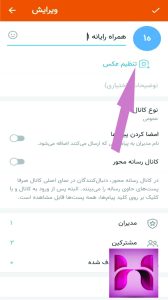
در این آموزش، میخواهیم نحوهٔ تغییر و تنظیم عکس پروفایل کانال خود در ایتا را به شما یاد بدهیم. این کار بسیار ساده است و در چند مرحله انجام میشود.
ابتدا برنامه ایتا را روی گوشی خود باز کنید.
سپس به کانال مورد نظر خود بروید.
روی عکس فعلی کانال بزنید و گزینه «تغییر عکس» را انتخاب کنید.
حالا میتوانید یک عکس جدید از گالری گوشی خود انتخاب کنید یا در همان لحظه یک عکس جدید بگیرید.
بعد از انتخاب عکس، میتوانید قسمتی از آن را که میخواهید به عنوان پروفایل نشان داده شود، برش بزنید.
در پایان، روی گزینه «تأیید» یا «ذخیره» کلیک کنید.
به همین راحتی عکس کانال شما به روز میشود.
تغییر نوع کانال عمومی و خصوصی
وقتی که در حال ساختن یک کانال در ایتا هستید، میتوانید نوع کانال را مشخص کنید. اگر بعداً تصمیم گرفتید که نوع کانال را عوض کنید، میتوانید از این بخش استفاده کرده و کانال خود را به عمومی یا خصوصی تغییر دهید.
تفاوت کانال عمومی و خصوصی در ایتا
به طور کلی، فرق اصلی کانالهای خصوصی و عمومی در روش ساختن آنها و نحوه عضویت اعضا است.
در کانال عمومی، سازنده باید یک شناسه (ID) برای کانال خود انتخاب کند و شرایط خاصی را هم رعایت نماید. اما در کانال خصوصی، خود برنامه ایتا یک لینک دعوتنامه مخصوص برای کانال ایجاد میکند.
هر کاربری میتواند با جستجوی شناسه یک کانال عمومی، آن را پیدا کرده و عضو شود. اما برای ورود به یک کانال خصوصی، باید حتماً یک نفر لینک دعوت را برایش بفرستد و بدون داشتن این لینک، امکان عضویت وجود ندارد.
علاوه بر این، وقتی روی لینک کانال خصوصی کلیک میکنید، از شما پرسیده میشود که آیا مایل به عضویت در این کانال هستید یا نه. اگر کاربر تأیید کند، به طور خودکار عضو کانال میشود. همچنین در کانالهای خصوصی، اعضا نمیتوانند سایر اعضای کانال را ببینند.

تفاوت کانالهای عمومی و خصوصی در ایتا
وقتی شما روی آدرس یک کانال عمومی کلیک میکنید، صفحه آن کانال برای شما باز میشود. برای عضو شدن در این کانال، باید روی دکمه «پیوستن» که در پایین صفحه قرار دارد، کلیک کنید.
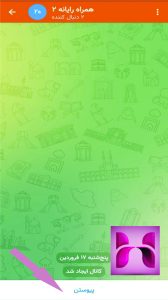
در پیامرسان ایتا، دو نوع کانال وجود دارد: عمومی و خصوصی. این دو از چند نظر با هم فرق دارند.
**کانال عمومی:**
این کانال برای همه قابل مشاهده و عضویت است. هر کسی میتواند آن را در جستوجوی ایتا پیدا کند، محتوایش را ببیند و به آن بپیوندد. این کانالها معمولاً برای صحبت درباره موضوعات عمومی و جذب مخاطب زیاد استفاده میشوند. همه اعضا میتوانند مطالب ارسالی در کانال را مشاهده کنند.
**کانال خصوصی:**
این کانال در نتایج جستوجو نشان داده نمیشود و برای عضویت در آن، باید از طرف مدیر کانال، یک لینک دعوت دریافت کنید. این نوع کانال برای گروههای کوچکتر، دوستان، خانواده یا صحبتهای خصوصیتر مناسب است و ورود به آن برای عموم آزاد نیست.
**خلاصه:**
کانال عمومی مانند یک مغازه در خیابان اصلی است که همه میتوانند آن را ببینند و وارد شوند. اما کانال خصوصی شبیه به یک مهمانی در یک خانه شخصی است که فقط با دریافت دعوتنامه میتوان به آن وارد شد.
امضا کردن پیام ها
اگر این گزینه را روشن کنید، هنگامی که مدیران کانال شما پست یا مطلبی را در کانال قرار میدهند، نام آنها نمایش داده خواهد شد. این ویژگی بهویژه برای کانالهایی که چندین مدیر دارند بسیار مفید و مهم است. گاهی ممکن است مدیران مسئولیت اقدامات خود را نپذیرند. با فعال کردن این گزینه، مشخص میشود که هر فعالیتی توسط کدام مدیر انجام شده است.
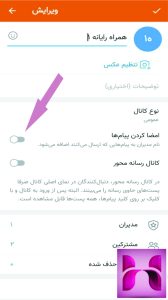
حتماً! در ادامه متن بازنویسیشده آمده است:
وقتی پیامی را امضا میکنید، در واقع نشان میدهید که آن پیام واقعاً از طرف شماست و هیچ کس دیگری آن را جعل یا تغییر نداده است. این کار مانند این است که در پایان یک نامه، اسم خود را بنویسید تا طرف مقابل مطمئن شود که فرستنده اصلی شما هستید.
امضای پیامها به ویژه زمانی مهم است که پیامی مهم یا حساس را از طریق اینترنت یا دیگر راههای ارتباطی ارسال میکنید. این کار کمک میکند تا از جعل هویت یا تغییر محتوای پیام جلوگیری شود.
به طور کلی، امضای دیجیتال یا معمولی، راهی برای تأیید اصالت و سلامت یک پیام است و باعث ایجاد اعتماد بین فرستنده و گیرنده میشود.
کانال رسانه محور
با فعال کردن این گزینه، تنظیمات کانال شما به شکلی تغییر میکند که وقتی مخاطب صفحه فروشگاه شما را باز میکند، فقط تصاویر محصولات را به صورت کاملاً واضح و بدون هیچ متنی مشاهده میکند. این حالت بسیار شبیه به فضای ساده و تصویری اینستاگرام است. این ویژگی که بر محتوای بصری تمرکز دارد، برای کسانی که در زمینه فروش محصولات فعالیت میکنند بسیار جذاب است و میتواند مخاطبان بیشتری را به سمت کانال شما جذب کند.

کانالهای با محوریت رسانه
این نوع کانال مخصوص آن دسته از کانالهایی است که بیشتر مطالب خود را به صورت عکس و ویدیو منتشر میکنند تا نوشته. تصویر زیر نمونهای از یک کانال رسانهمحور را نشان میدهد.
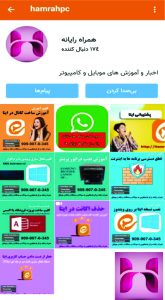
کانال رسانه محور
تنظیمات مدیران کانال ایتا
اگر شما صاحب و ایجادکننده کانال باشید، با کلیک روی بخش مدیران، نام خودتان را به عنوان مالک کانال مشاهده خواهید کرد.
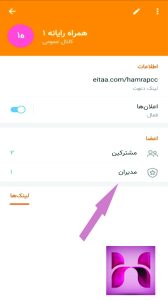
برای مدیریت بهتر کانال خود در ایتا، میتوانید از افراد دیگر کمک بگیرید. در بخش تنظیمات کانال، گزینهای با نام **”افزودن مدیر”** وجود دارد. با استفاده از این قابلیت، میتوانید از بین اعضای کانال، یک یا چند نفر را به عنوان مدیر انتخاب کنید. این مدیران میتوانند در انتشار پستها، مطالب و همچنین ارتباط با مخاطبان و مشتریان به شما یاری برسانند.

در کانالهای ایتا، شما میتوانید برای هر یک از مدیران، دسترسیهای مختلفی تعیین کنید. برای این کار، در برابر نام مدیر مورد نظر، روی علامت سه نقطه کلیک کنید. از طریق این گزینه، قادر خواهید بود سطح دسترسی مدیر را تغییر دهید، محدودیتهایی برای او ایجاد کنید یا حتی او را از مقام مدیریت برکنار نمایید.
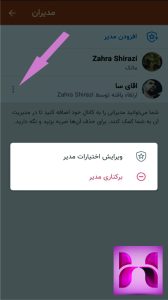
در کانالهای ایتا، شما میتوانید برای مدیران مختلف، دسترسیهای گوناگونی تعیین کنید.
میتوانید به یک مدیر اجازه دهید که:
* پیامهای جدید در کانال ارسال کند.
* پیامهای موجود را ویرایش یا حذف کند.
* اعضای جدید به کانال اضافه کند یا افراد را حذف کند.
* پخش زنده (لایو) انجام دهد.
* پیامهای مهم را در بالای کانال سنجاق کند.
* مدیران جدیدی به کانال اضافه کند.
همچنین این امکان وجود دارد که هر یک از این اختیارات را در هر زمان از یک مدیر بگیرید.

در بخش مدیریت کانالهای ایتا، امکانات مختلفی برای مدیران کانال در نظر گرفته شده است. این تنظیمات به شما کمک میکند تا کانال خود را به بهترین شکل اداره کنید.
شما میتوانید:
– اعضای جدید به کانال اضافه کنید
– افرادی را از کانال حذف کنید
– برای اعضای کانال دسترسیهای مختلف تعیین کنید
– اطلاعات و مشخصات کانال را تغییر دهید
– تصویر کانال را به روزرسانی کنید
– تنظیمات حریم خصوصی را مدیریت کنید
همچنین امکان مشاهده آمار کانال و تحلیل عملکرد آن نیز وجود دارد. این آمار شامل تعداد بازدیدها، تعامل کاربران و دیگر اطلاعات مفید میباشد.
با استفاده از این ابزارها میتوانید کانالی پویا و جذاب داشته باشید و ارتباط بهتری با اعضای کانال برقرار نمایید.
تنظیمات مشترکین کانال در ایتا
اعضای کانال در واقع همان مشترکین هستند که فقط مدیر کانال و ادمینها میتوانند آنها را ببینند.
با انتخاب گزینه «افزودن مشترک» میتوانید اعضای جدیدی را به کانال اضافه کنید.
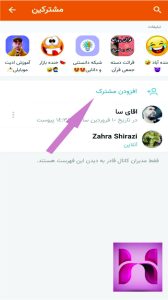
در بخش مدیریت دنبالکنندگان کانال در ایتا، با انتخاب گزینه سه نقطه در کنار نام هر فرد، این امکان وجود دارد که او را به عنوان مدیر انتخاب کنید یا از لیست دنبالکنندگان کانال خارج کنید.
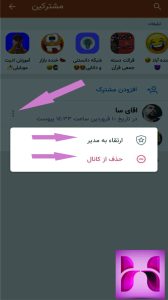
در کانال ایتا، شما میتوانید تنظیمات مختلفی را برای حساب کاربری خودتان انجام دهید. این تنظیمات به شما کمک میکنند تا نحوه دریافت اطلاعرسانیها، حریم خصوصی و دیگر جزئیات مربوط به عضویت شما در کانال را به شکل دلخواه خودتان تغییر دهید. شما میتوانید این گزینهها را در بخش مشخصات کاربری یا قسمت تنظیمات کانال پیدا کرده و آنها را به راحتی مدیریت کنید.
مشاهده کاربران حذف شده در کانال ایتا
کاربرانی که به درخواست خودشان یا توسط مدیران از کانال حذف شدهاند، در این بخش قابل مشاهده هستند.
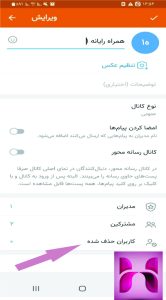
کاربران حذف شده